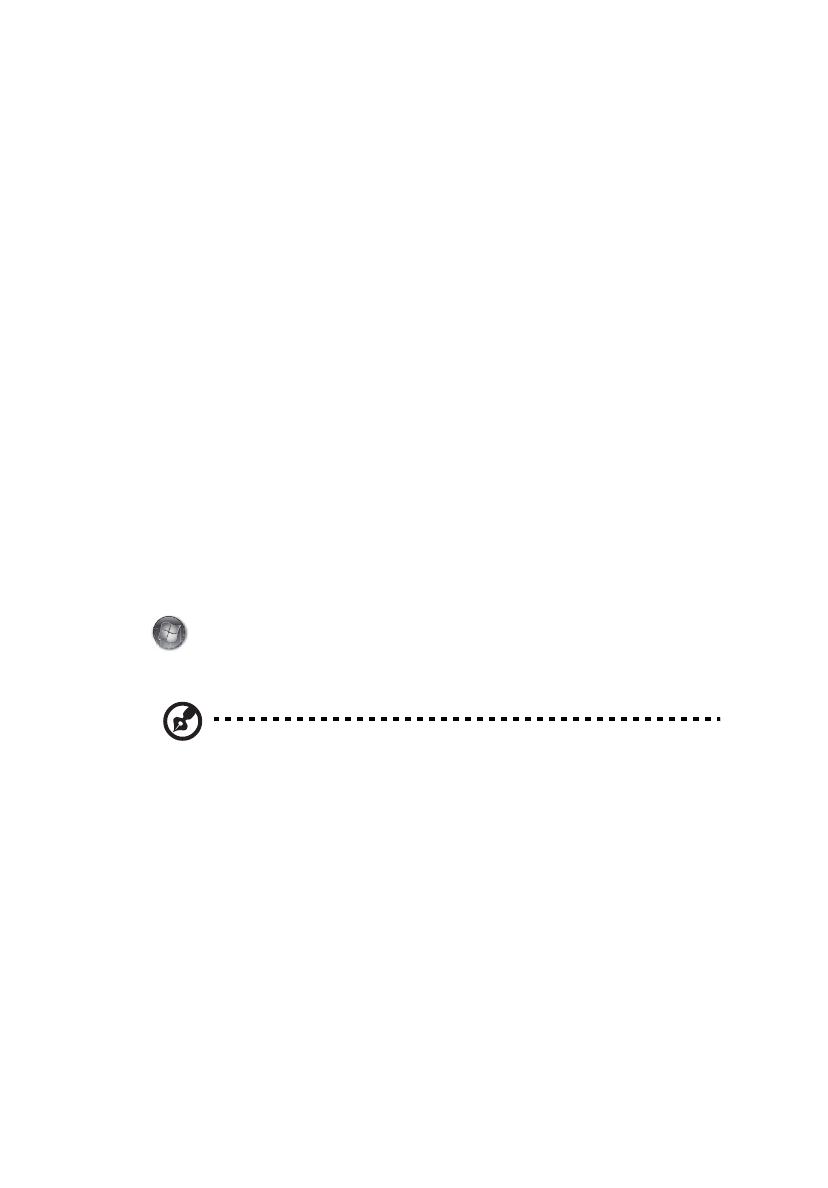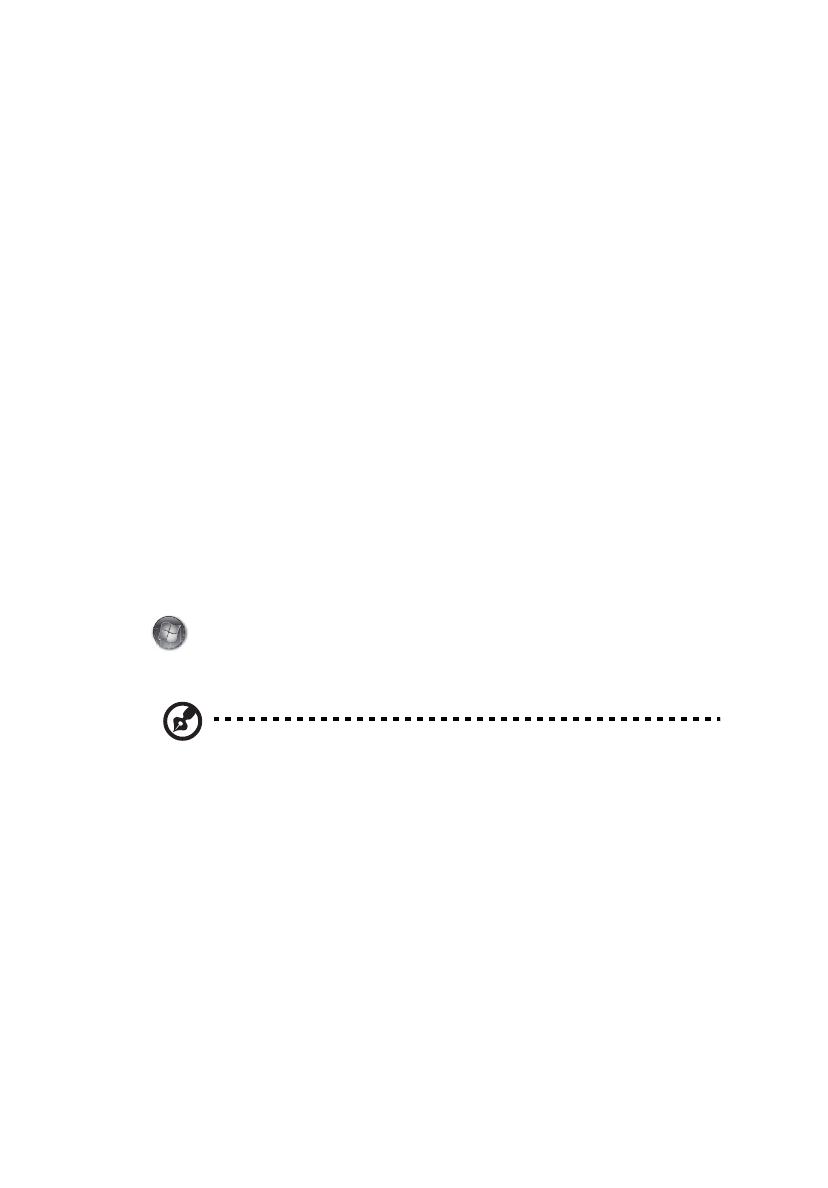
3
はじめに
この度は、Acer ノートブック PC をお買い上げいただき、誠にありがとうござい
ます。
ガイド
本製品を快適にご使用いただくために、次のガイドが提供されています。
Aspire シリーズユーザーガイドには、Aspire シリーズの全モデルに共通の情報が
記載されています。 本書にはキーパッド、オーディオの使い方など、基本的な情報
が含まれています。ユーザーガイドおよび以下に紹介する AcerSystem User Guide
( ユーザーガイド ) に記載される説明の中には、特定モデルにのみ適用されるものが
あり、お客様が購入されたモデルには該当しない場合があります。 そのような場合
には、「特定モデルのみ」などのように注記が付けられています。
クイックガイドは、本 PC を生産的に使用するための方法を説明します。
AcerSystem User Guide ( ユーザーガイド ) は、本 PC についてわかりやすく説明し
ておりますので、良くお読み頂き、指示に従ってください。このガイドには、シス
テムユーティリティ、データ復元、拡張オプション、トラブルシューティングなど
の詳細情報を記載しております。 また、このノート PC の保証、一般規制、安全規
定についても記載しています。マニュアルを印刷する必要がある場合、ユーザーズ
マニュアルは PDF (Portable Document Format) ファイルで提供されています。以
下の手順に従ってください。
1. スタート > すべてのプログラム > Acer System をクリックしてください。
2. AcerSystem User Guide ( ユーザーガイド ) をクリックしてください。
注意:ファイルを表示するには、Adobe Reader が必要となります。 Adobe
Reader の使い方については、「Adobe Reader ヘルプ」にアクセスしてくだ
さい。